TSL/couleur
Dans la section TSL/couleur vous pouvez affiner la couleur dans une photo en ajustant sa teinte, saturation et la luminosité. CyberLink PhotoDirector vous permet de régler la couleur de deux façons différentes, mais avec des résultats similaires.
|
Remarque : si vous avez converti la photo sélectionnée en noir et blanc, la section TSL/couleur s’affiche en Noir et blanc. Voir Mélange noir et blanc pour plus de détails sur le réglage de la luminosité dans les photos noir et blanc. |
TSL
Lorsque vous accédez à la section TSL/couleur du panneau de réglage, les contrôles TSL s’affichent.
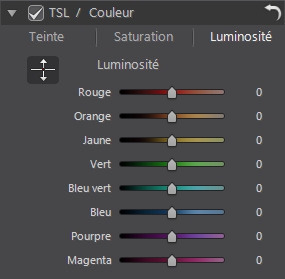
Ces curseurs vous permettent de régler la teinte, la saturation, ou la luminosité intégrale d’une photo en même temps.
Teinte
Cliquez sur Teinte pour affiner l’ombre ou la pureté d’une couleur spécifique de la photo. Utilisez les curseurs pour ajuster les huit plages de couleurs selon les besoins.
Vous pouvez aussi cliquer sur  , puis cliquez et (tout en maintenant le bouton de la souris appuyée) faites glisser la souris sur une couleur spécifique dans la photo. Faites glisser la souris vers le pour augmenter la teinte, ou vers le bas pour la diminuer.
, puis cliquez et (tout en maintenant le bouton de la souris appuyée) faites glisser la souris sur une couleur spécifique dans la photo. Faites glisser la souris vers le pour augmenter la teinte, ou vers le bas pour la diminuer.
Saturation
Cliquez sur Saturation pour régler la saturation de couleur dans une photo. Faire glisser les curseurs vers la droite augmente la quantité de cette couleur dans la photo, alors que les faire glisser vers la gauche la réduit. Si vous faites glisser le curseur entièrement vers la gauche, vous pouvez complètement supprimer une couleur de la photo.
Utilisez  pour régler la saturation des couleurs en cliquant sur une couleur dans la photo et puis en faisant glisser la souris vers le haut ou vers le bas. Tout en maintenant le bouton de la souris appuyé, faire glisser la souris augmente la saturation des couleurs. Faire glisser la souris vers le bas, la diminue.
pour régler la saturation des couleurs en cliquant sur une couleur dans la photo et puis en faisant glisser la souris vers le haut ou vers le bas. Tout en maintenant le bouton de la souris appuyé, faire glisser la souris augmente la saturation des couleurs. Faire glisser la souris vers le bas, la diminue.
Luminosité
Cliquez sur Luminosité pour régler la luminosité des couleurs. Pour chacune des huit couleurs affichées, vous pouvez régler l’aspect clair ou sombre de la couleur spécifique.
Utilisez  pour régler la luminosité d’une couleur spécifique dans la photo. Cliquez simplement sur la couleur et faites glisser la souris vers le haut pour augmenter la luminosité, ou faites-la glisser vers le bas pour diminuer, ce qui rend la couleur plus foncée.
pour régler la luminosité d’une couleur spécifique dans la photo. Cliquez simplement sur la couleur et faites glisser la souris vers le haut pour augmenter la luminosité, ou faites-la glisser vers le bas pour diminuer, ce qui rend la couleur plus foncée.
Couleur
Vous pouvez également ajuster la teinte, la saturation et la luminosité d’une couleur spécifique à l’aide la palette de couleurs. Cliquez sur Couleur pour afficher la palette de couleurs et les curseurs disponibles.

Pour l’utiliser, sélectionnez une couleur sur la palette, puis utilisez les curseurs pour régler la teinte, la saturation et la luminosité selon les besoins. Voir les descriptions de TSL ci-dessus pour des informations sur les effets de l’utilisation de ces curseurs. Cliquez sur TSL pour retourner aux curseurs TSL.